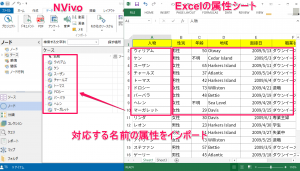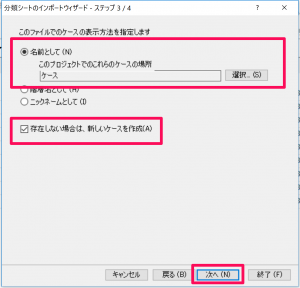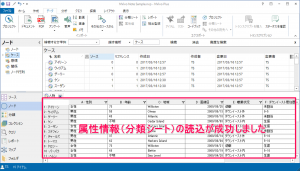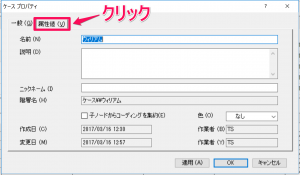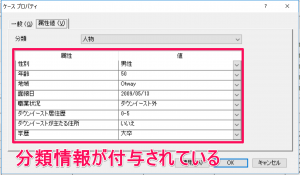分類(属性情報など)を取り込む(NVivo 11)
NVivoの機能の一つに分類というものがあります。これはプロジェクトにあるソースやケースをその名の通り分類できるのですが、例えば、アンケートの回答者のAさんに対して、一つのケースを作成して、属性(年齢や性別、出身地など)を割り当てることができます。この分類を与えておくことによって、分析をする時に世代別や男女別毎の傾向を可視化することができるようになります。
今回は、回答者別のケースが存在していて、それぞれのケースにExcelなどで事前に作成した属性シートをプロジェクトに取り込んで、NVivoで利用できるようにする手順をご紹介します。
*この記事はNVivo 11 Plus for Windowsを使用して作成しました。
*NVivo 10 for Windows をご利用の方は、分類(属性情報など)を取り込む(NVivo 10) をご覧ください。
1.属性シートに入っている名前と同じケースがある事を確認します。もし存在しなければそのままステップ2へ(後から自動作成します)。
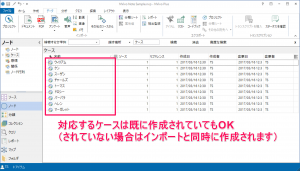
2.外部データメニュー>インポートの項目にある”分類シート”をクリックします。
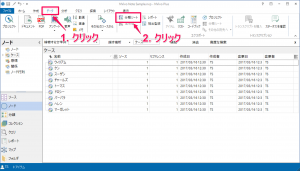
3.分類シートウィザードが表示されたら、参照をクリックして属性シートを選択し、”次へ”をクリック。
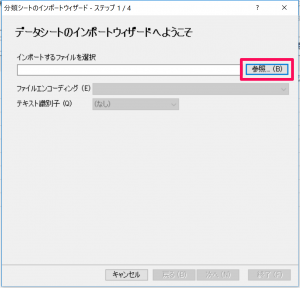
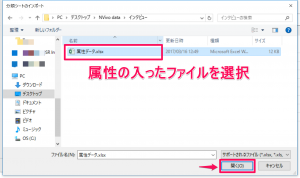
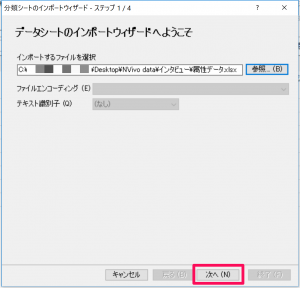
4.分類シートのインポートウィザード – 2/4 では、次の設定を確認してください。
分類タイプ > ケースの分類 を選択
“存在しない場合は、新しい属性を作成” にチェック
“既存ソースまたはノードの分類を更新” にチェック
上記が終わったら”次へ”をクリック。
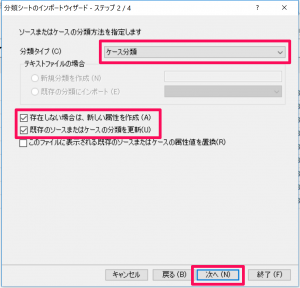
5.分類シートのインポートウィザード – 3/4 では、次の設定を確認してください。
“名前として”にチェック
このプロジェクトでこれらのケースの場所>ケース (もしくは任意の場所)
存在しない場合は、新しいケースを作成
上記が終わったら”次へ”をクリック。
6.分類シートのインポートウィザード – 4/4 では、属性の表示方法を設定します。
設定が完了したら”終了”をクリックします。
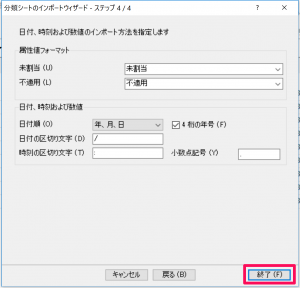
※”アクションが成功しませんでした。エラーの詳細を参照できません。”とエラーが出る場合には、インポート対象のファイルが開かれている可能性があります。一度対象となるファイルを閉じて、再度実行してみてください。
8.各ノードに情報が付与されている事を確認します。
対象のケースを右クリックして、”ケースのプロパティ”をクリック。
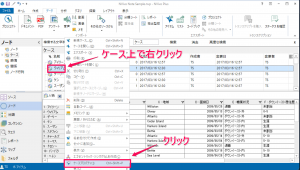
分類情報が追加されたことがわかります。
この分類情報を付与しておくことで、後々特定グループだけを抽出してデータを見たりという事も容易にできるようになりますので、お試しください。
参考ソース NVivo help : About Cases
関連記事
-

-
NVivo 11 Plus で自動コーディング その3 – ソーススタイルまたは構造を使用
インタビューの "発言者" や "設問内容" といった決まった形式に基づいてデータを整理するのに役立
-

-
データを印刷する – ノードリファレンス編
PCの画面だけでなく印刷してデータとじっくりと向かい合いたい。そんな時にノードの中身を印刷して眺めて
-
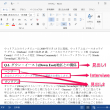
-
自動コード機能でケースを作成
インタビューをMS Wordで書き起こした場合、自動コードの機能を使用してケースを作成することができ
-
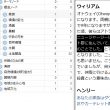
-
マニュアルコーディング 4つの方法
NVivoには、ご研究の目的やプロセスに併せて利用できるよう4つのコーディング手順が用意されています
-
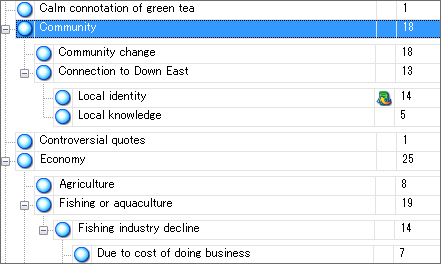
-
ノードを階層化する(親ノード・子ノード)
ノードが増えてくると、必要なノードを探し辛かったり、同じようなノードを作ってしまったり。プロジェクト
-

-
テキスト検索クエリで一括コーディング
NVivoでは単語を基準にして一括コーディングする機能があります。対象となるデータから漏れなく情報を
-
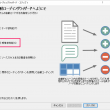
-
NVivo 11 Plus で自動コーディング その2 – 感情を特定
NVivo 11 Plus for Windowsで使える自動コーディングをご紹介します。 自
-
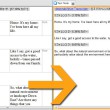
-
表形式のデータのノード表示をテキスト表示に変更すると、サクサク動くうえに見やすい
ノードに関連付けたデータを表示するとき、多様なデータが一覧で表示されるようになるのですが、それゆえに
-

-
トランスクリプトに発言者を追加してケースを作成
インタビューなどをビデオや音声から書き起こして分析しているユーザーが多くいらっしゃるようです。誰が何
-

-
選択した語からノードを作成 – In Vivoコード
「In Vivo(イン・ヴィボ)コード」をご存知でしょうか。普段コーディングする際は、ノードの名前を
- PREV
- 自動コード機能でケースを作成
- NEXT
- ソースやノードをグループにする - セット